Ako pripojiť počítač (notebook) k televízoru pomocou Wi-Fi?
Ahoj! V tomto článku vám poviem, ako môžete pripojiť počítač k televízoru pomocou Wi-Fi, a prečo to vôbec robiť. Zvážime pripojenie cez smerovač, keď sú počítač alebo notebook a televízor jednoducho pripojené k rovnakej sieti Wi-Fi. Spravidla pripájajú televízor k počítaču bezdrôtovo, aby mohli sledovať videá a fotografie na televízore pomocou technológie DLNA.
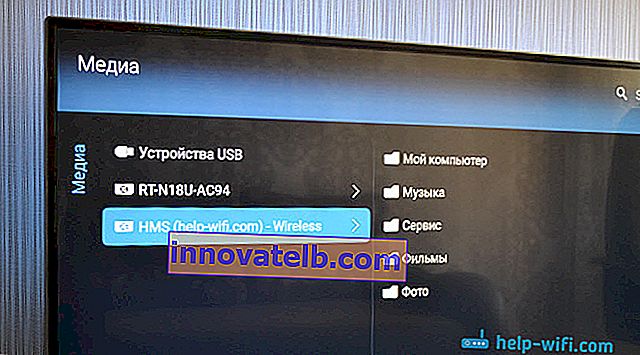
Funguje to takto. Máme router, ktorý distribuuje sieť Wi-Fi. Pripojíme televízor k tejto sieti a pripojíme náš laptop. Na prenosnom počítači pomocou špeciálneho programu spustíme server DLNA, otvoríme zdieľaný prístup k filmom, fotografiám a hudbe, ktoré sú uložené v počítači, a z televízora jednoducho spustíme prehrávanie alebo zobrazíme požadovaný súbor. Rovnaká schéma bude fungovať aj pri pripojení pomocou sieťového kábla. Články o nastavovaní som už písal, odkazy na články dám dole.
A ak máte televízor na Android TV, môžete vysielať karty z prehliadača Chrome a videá z YouTube pomocou technológie Google Cast. Cez Wi-Fi je toto všetko rovnaké. Ako to nastavím, som písal v tomto článku.
Nastavuje sa bezdrôtové pripojenie medzi televízorom a notebookom
Nič zložité. Musíte mať smerovač Wi-Fi, televízor s pripojením Wi-Fi a notebook alebo počítač s interným alebo externým adaptérom Wi-Fi.
Myslím, že váš počítač je už pripojený k bezdrôtovej sieti. Náš televízor pripájame k rovnakej sieti Wi-Fi. Tu sú pokyny na pripojenie televízorov LG a samostatné pokyny pre televízory Philips Android TV.
Po pripojení všetkého musíme na našom notebooku spustiť server DLNA:
- Ak máte televízor LG, odporúčam vám použiť proprietárny program Smart Share. Pozrite si podrobné pokyny na nastavenie - Ako sledovať filmy z počítača na televízore LG (cez wi-fi alebo sieť)? Nastavenie DLNA cez Smart Share.
- K dispozícii je tiež patentovaný program pre televízory Samsung - AllShare.
- Server môžete nakonfigurovať aj bez programov tretích strán. V prehrávači Windows Media Player. V tomto článku som vám ukázal, ako na to. Napríklad Windows 10.
- Najlepšie je však použiť univerzálny program Home Media Server (UPnP, DLNA, HTTP). Napísal som tiež samostatný návod na nastavenie tohto programu: //help-wifi.com/philips-android-tv/nastrojka-dlna-servera-dlya-televizora-philips-smotrim-filmy-s-kompyutera-na-televizore/. Nevadí, že tento článok je založený na televízoroch Philips. Vhodný pre akýkoľvek televízor.
Podľa tejto schémy funguje všetko dobre. Ak však máte rozpočtový smerovač alebo rýchlosť Wi-Fi nie je príliš vysoká, veľké filmy v televízii sa nemusia prehrávať veľmi hladko. Stále zastavujte atď. V takom prípade vám odporúčam pripojiť sa k smerovaču pomocou sieťového kábla, alebo ešte lepšie, pripojiť televízor k počítaču pomocou kábla HDMI. Okrem toho sa na televízore cez HDMI zobrazí pracovná plocha a všetko, čo sa deje na obrazovke prenosného počítača.